Je suis sûr que vous avez déjà entendu parler de la notion de double démarrage d'Ubuntu avec Windows. De nombreux utilisateurs d'Ubuntu qui doivent travailler sur les deux plates-formes ont parfois besoin d'avoir plus d'un système d'exploitation installé sur la même machine. Mais c'est pour les PC et les ordinateurs portables, qu'en est-il des appareils Android ? Pas de soucis, si vous avez un appareil intelligent Android mis à jour, vous pouvez installer Ubuntu Touch avec le système d'exploitation Android. Ubuntu Touch est la variante adaptée du système d'exploitation Ubuntu pour les smartphones Android.
Ubuntu Touch sur un appareil Android
Nous savons tous que les appareils Android sont à l'origine construits sur la base du noyau Linux. Ainsi, il ne sera pas nécessaire d'installer Ubuntu Touch sur les appareils Android de milieu à haut de gamme. Il existe une liste disponible sur le site officiel d'UBports, ils ont répertorié tous les appareils Android capables d'installer le système d'exploitation Ubuntu Touch. Vous pouvez vérifier si votre appareil intelligent Android est répertorié ou non. Dans cet article, nous allons voir comment installer le système d'exploitation Ubuntu Touch sur les appareils Android et l'utiliser comme double démarrage avec le système d'exploitation Android.
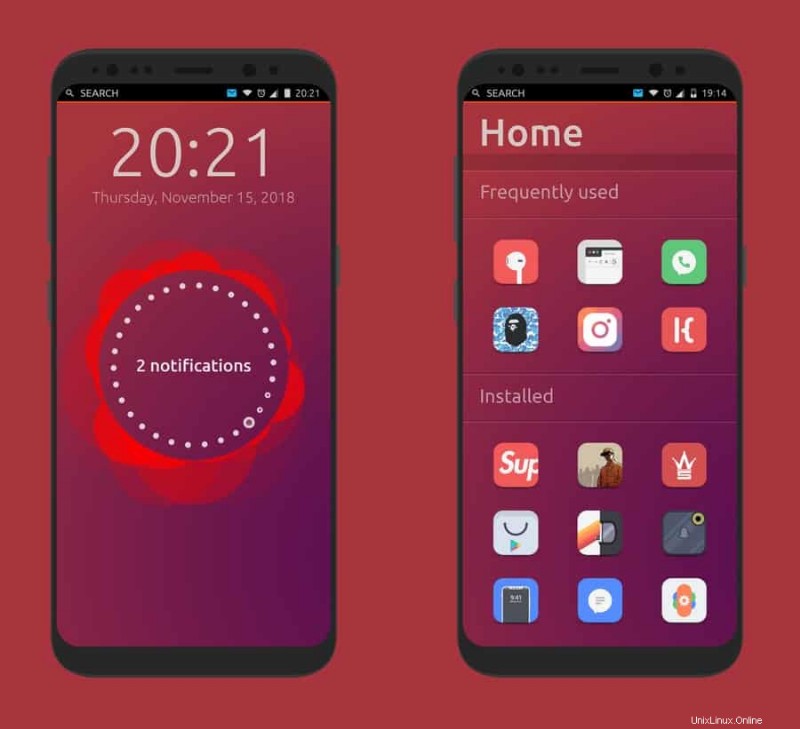
Étape 1 :Téléchargez le programme d'installation d'UBports pour récupérer l'Ubuntu Touch
Un fichier d'installation développé par la communauté UBports est disponible sur GitHub, qui peut être installé sur votre bureau Ubuntu ou Windows ou même sur des appareils Macbook. Le programme d'installation d'UBports sera utilisé pour flasher les appareils Android avec Ubuntu Touch. Vous devez activer l'ambiance du développeur USB à partir de votre appareil Android, puis connecter le téléphone à votre ordinateur via le câble USB. Si votre appareil ne peut pas se connecter aux UBports, vous devrez peut-être activer l'option de développement Android sous Paramètres > Options de développement .

Une fois que vous avez connecté le câble USB, les UBports reconnaîtront automatiquement votre appareil. S'il ne trouve pas votre appareil, vous pouvez sélectionner manuellement le nom et le modèle de votre appareil Android dans le menu déroulant UBports.
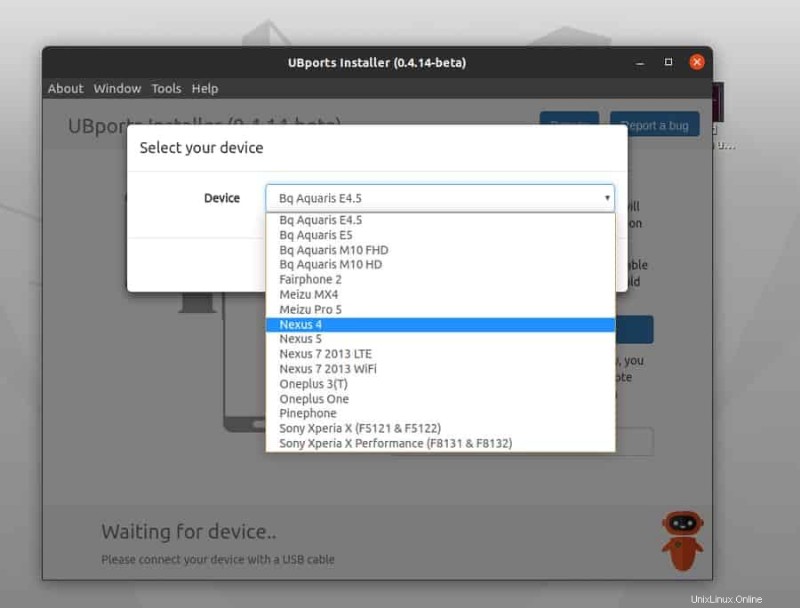
Certains appareils Android peuvent demander l'autorisation root pour initialiser le processus de clignotement. Dans ce cas, vous devez rooter votre appareil Android pour obtenir les privilèges root. Soyez prudent et attentif lorsque vous rootez votre appareil Android. Vous risquez de perdre le support de garantie de votre Android en rootant l'appareil. De plus, l'enracinement avec le mauvais fichier image peut bloquer votre Android, alors rootez votre téléphone à vos risques et périls avec les connaissances appropriées.
Étape 2 :Se préparer à installer Ubuntu Touch
Après avoir connecté votre téléphone Android aux UBports, vous pouvez maintenant sélectionner la version d'Ubuntu que vous souhaitez installer dans votre appareil. Vous trouverez toutes les versions stables d'Ubuntu Touch pouvant être installées sur votre appareil Android. Vous pouvez également choisir d'effacer ou non la mémoire et le stockage de votre appareil.
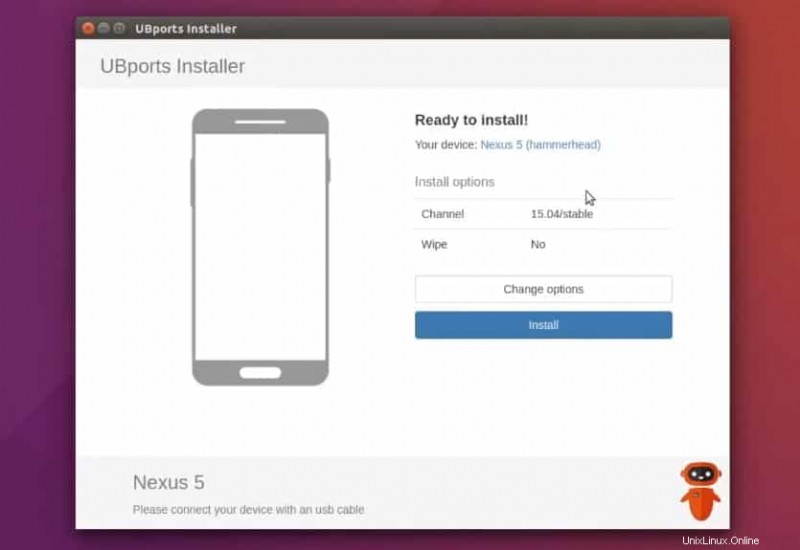
Après avoir choisi la version d'Ubuntu et d'autres paramètres, vous pouvez maintenant continuer en cliquant sur le bouton Installer. Cela initialisera le processus d'installation du système d'exploitation Ubuntu Touch. Une fois que vous voyez que le processus est lancé, vous devez appuyer simultanément sur le bouton d'alimentation et le bouton Volume haut / bas pour entrer dans l'ambiance de récupération Android. Là, vous verrez qu'Ubuntu Touch est injecté dans votre appareil Android.
Étape 3 :Découvrez la boutique de logiciels Ubuntu Touch
Vous pensez peut-être que si vous installez Ubuntu Touch sur votre appareil Android, obtiendrez-vous toutes les applications nécessaires dont vous avez besoin dans votre utilisation quotidienne ? Eh bien, la réponse est oui ! Ubuntu Touch dispose d'un énorme et vaste AppStore pour vos appareils mobiles. Dans la boutique de logiciels, vous trouverez presque tous les logiciels que vous pourriez avoir besoin d'installer dans votre Ubuntu Touch.
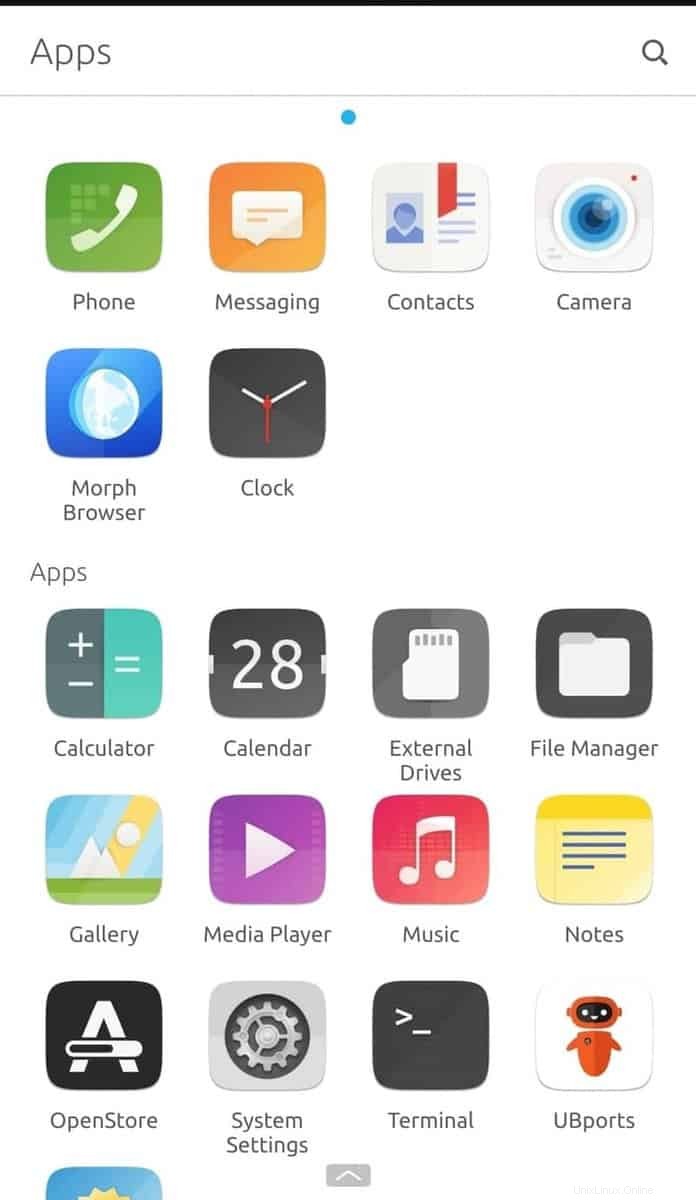
Étape 4 :Double démarrage d'Ubuntu Touch avec Android
Sur Android, les configurations de démarrage normales sont stockées dans le répertoire de récupération du système. Pour activer l'option de double démarrage, vous devez modifier le fichier bash de démarrage. Ici, je vais télécharger un fichier bash à double démarrage pour mon appareil Android. Vous pouvez utiliser n'importe lequel de vos éditeurs bash préférés pour activer le double démarrage.
Gardez votre appareil Android connecté à votre ordinateur, laissez les paramètres de débogage USB tels qu'ils étaient auparavant. Maintenant, ouvrez le terminal depuis votre machine Ubuntu Linux et utilisez les commandes bash suivantes pour mettre à jour vos options de démarrage.
Avant de commencer à modifier vos scripts de démarrage, assurez-vous d'avoir téléchargé le fichier bash à double démarrage correct pour votre appareil. Remplacer le mauvais script de démarrage endommagerait votre appareil. Ici, j'utilise l'appareil Android Nexus 4, donc je vais télécharger le fichier boot bash pour mon appareil. Vous devez trouver le fichier de script de démarrage pour votre appareil.
chmod +x dualboot.sh dualboot.sh update dualboot.sh full dualboot.sh channel $CHANNEL dualboot.sh channel $CHANNEL
Si vous souhaitez supprimer ou supprimer Ubuntu Touch de votre appareil Android, vous pouvez utiliser les paramètres de l'application à double démarrage que vous venez d'installer dans votre appareil pour effacer Ubuntu Touch.
Réflexions finales
Vous pouvez vous demander pourquoi installer Ubuntu Touch dans votre Android alors que le système Android est déjà installé dans l'appareil. La réponse est très claire, l'installation d'un nouveau système d'exploitation sur n'importe quel appareil n'est pas obligatoire, c'est plutôt une liberté. Dans cet article, j'ai essayé de clarifier le concept d'installation d'Ubuntu Touch dans un appareil Android avec une brève explication.
Si vous trouvez cet article utile et pratique, veuillez le partager sur vos réseaux sociaux. Vous pouvez également demander tout ce qui concerne ce message et écrire vos opinions dans la section des commentaires.